Camera Video
- 1. Converteer MTS+
-
- 1.2 Converteer Video_TS naar MP4
- 1.3 Converteer M2TS naar MKV
- 1.4 Converteer MTS naar MP4
- 1.5 MTS naar MP4 voor Mac
- 1.6 MTS naar MPEG/MPG
- 1.7 Converteer MTS naar DV
- 1.8 3 praktische MTS naar AVI converters
- 1.9 Converteer MTS-bestanden naar 3GP
- 1.10 Manieren om M2TS naar MOV te converteren
- 1.11 Converteer MTS naar FLV
- 1.12 Converteer MTS / M2TS met handrem
- 1.13 Hoe te converteren Canon MTS / M2TS
- 1.14 Hoe MTS te converteren
- 1.15 Converteer MTS-video's
- 1.16 MTS importeren in Adobe Premiere
- 1.17 Top 5 MTS-converters voor Mac
- 1.18 MTS Converter voor HD-apparaat
- 1.19 5 Manieren om Converteer MP4 naar Video_TS
- 1.20 3 Dingen over M2TS-ondertitels
- 2. MTS Tips+
Hoe MTS naar iMovie te Importeren
iMovie is een applicatie van Apple die is ontworpen om te helpen met videobewerking en wordt gratis geleverd bij de iLife Suite voor Mac. Met de applicatie kunnen gebruikers ook videobestanden organiseren, batchbestanden bewerken, effecten toepassen, audio- en videokwaliteit aanpassen, naast nog veel meer functies. Sommige van de video-indelingen die door de iMovie-applicatie worden ondersteund, zijn DV, HDV, MPEG-2, MPEG 4, , AIC codecs en AVCHD. Het importeren van MTS naar iMovie is echter een uitdagende taak, vooral onbewerkte bestanden die de toepassing niet kan herkennen van de camcorders.
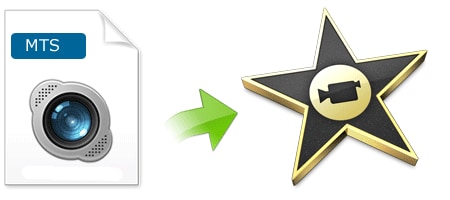
In dit artikel wordt beschreven hoe u het probleem oplost en stappen om u te helpen MTS soepel in iMovie te importeren. Om dit te doen, moet u het MTS-formaat omzeilen en converteren naar het iMovie-formaat dat gemakkelijk in de iMovie kan worden geïmporteerd. Dit wordt bereikt door het gebruik van een krachtige en professionele conversietool van MTS naar iMovie, die snelle conversies en maximale videokwaliteit biedt.
- Deel 1. Hoe MTS naar iMovie op Mac te Importeren met Wondershare UniConverter voor Mac
- Deel 2. Waarom Kan een MTS-videobestand Niet in iMovie Worden Geïmporteerd
Deel 1. Hoe MTS naar iMovie op Mac te Tmporteren met Wondershare UniConverter voor Mac
Voor de meeste Mac-gebruikers is het vaak een probleem om MTS-videobestanden in iMovie te importeren, zelfs als ze de instructies van iMovie volgen. De meeste camcorders kunnen het bestandsformaat niet herkennen. In dit geval moet u MTS naar iMovie converteren met behulp van de professionele MTS iMovie-applicatie Wondershare Video Converter per Mac, die is ontworpen om u te helpen de conversie met gemak en met een ultrahoge snelheid te realiseren zonder afbreuk te doen aan de kwaliteit van de video.
1. Download en Installeer Wondershare UniConverter voor Mac
Wondershare UniConverter voor Mac helpt gebruikers video's te converteren tussen een breed scala aan formaten en deze eenvoudig te exporteren naar hun draagbare media-apparaten. De applicatie is ook ontworpen om veelvoorkomende bugs in webdownload fouten te corrigeren en ondersteunt een breed scala aan smartphones en tablets.
 Wondershare UniConverter
Wondershare UniConverter

- Converteer video naar meer dan 1000 formaten, waaronder MP4, AVI, WMV, FLV, MKV, MOV en meer
- Converteer naar geoptimaliseerde preset voor bijna alle apparaten.
- 30x hogere conversiesnelheid dan conventionele converters.
- Bewerk, verbeter en personaliseer uw videobestanden
- Brand en pas uw dvd aan met gratis dvd-menusjablonen
- Download of neem video's op van meer dan 10.000 sites voor het delen van video's
- Veelzijdige toolbox combineert vaste video metagegevens, GIF-maker, cast video naar tv, VR-converter en schermrecorder
- Toonaangevende APEXTRANS-technologie converteert video's zonder kwaliteitsverlies of videocompressie
- Ondersteund besturingssysteem: Windows 10/8/7 / XP / Vista, Mac OS 10.15 (Catalina), 10.14, 10.13, 10.12, 10.11, 10.10, 10.9, 10.8, 10.7, 10.6
2. Hoe een MTS-bestand naar iMovie compatibel bestand te converteren met behulp van Wondershare UniConverter voor Mac
Als u op zoek bent naar een eenvoudige manier om uw MTS naar iMovie te converteren, volgen hier enkele stappen om u te helpen uw doel te bereiken met Wondershare UniConverter voor Mac .
Stap 1 Importeer MTS-bestanden
Importeer uw MTS-video naar de Wondershare Video-converter door op de knop Bestanden toevoegen te klikken of door het videobestand vanuit uw map naar het venster te slepen.

Stap 2 Kies het Compatibele Formaat van iMovie
Klik op het ![]() icon from the Target om de lijst met uitvoerformaten te krijgen en selecteer vervolgens een videoformaat dat compatibel is met de iMovie in de lijst, bijvoorbeeld. MP4. Selecteer gewoon Video Video > FLV en kies rechts een videoresolutie.
icon from the Target om de lijst met uitvoerformaten te krijgen en selecteer vervolgens een videoformaat dat compatibel is met de iMovie in de lijst, bijvoorbeeld. MP4. Selecteer gewoon Video Video > FLV en kies rechts een videoresolutie.

Stap 3 Converteer MTS naar iMovie
Klik op de knop Converteren om het conversieproces te starten. U kunt er ook voor kiezen om het proces te annuleren als u dat wenst. Nadat de conversie is voltooid, kunt u overschakelen naar het tabblad Geconverteerd om toegang te krijgen tot de nieuwe geconverteerde bestanden.

Stap 4 Importeer het geconverteerde bestand naar iMovie
Na de bovenstaande videoconversie, klik nu op de knop Importeren om de nieuw geconverteerde videobestanden in het bovenstaande proces te kiezen en selecteer Media importeren. U kunt de bestanden eenvoudig van uw harde schijf naar iMovie selecteren door de bestanden naar de interface te slepen in plaats van de knop Media Importeren te gebruiken.
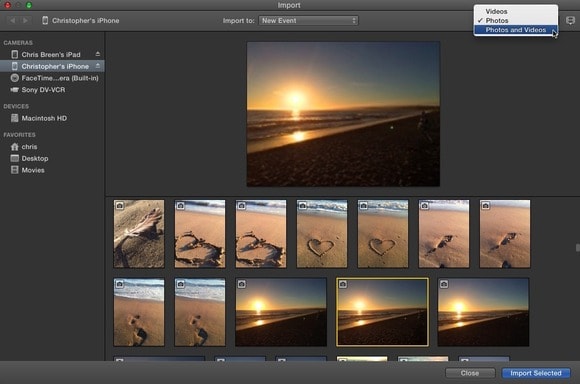
Deel 2. Waarom Kan een MTS-videobestand Niet in iMovie Worden Geïmporteerd
Om deze vraag te beantwoorden, moeten we eerst de VCHD begrijpen, wat staat voor Advanced Video, Codec High Definition, ontwikkeld door Panasonic en Sony voor camcorders. Het is eigenlijk een vorm voor videocompressie, waarmee grotere gegevens die zijn gemaakt met de HD-video-opname kunnen worden opgeslagen op de interne harde schijf en het uitbreidbare geheugen. MTS, een afkorting voor MPEG -2 Transport Stream is een onderdeel van de AVCHD en wordt gebruikt voor het multiplexen van audio en video. Dit is geen bewerkbaar bestand, maar een containerbestand zonder de benodigde informatie die iMovie en andere bewerkingstools nodig hebben. Hoewel je misschien geluk hebt om de bestanden met sommige spelers te spelen, kun je het niet importeren in iMovie en andere bewerkingssoftware.
